บันทึกรับรู้ค่าใช้จ่ายล่วงหน้า รายเดือน ใน PEAK
ในกรณีที่บริษัทมีการจ่ายชำระเงินล่วงหน้าให้ผู้ขาย และต้องการ บันทึกรับรู้ค่าใช้จ่ายล่วงหน้า รายเดือน เพื่อทยอยตัดเป็นค่าใช้จ่ายของแต่ละเดือน สามารถใช้ฟังก์ชันบันทึกค่าใช้จ่ายรายเดือน (Recurring Expense) บน NEW PEAK ทำรายการได้ แต่การตัดค่าใช้จ่ายล่วงหน้าเข้าค่าใช้จ่ายแต่ละเดือน มูลค่าที่ต้องการทยอยตัดจ่ายนั้นต้องมีมูลค่าเท่ากัน
ตัวอย่างการบันทึก กิจการมีการจ่ายชำระเงินค่าเช่าล่วงหน้าเป็นจำนวนเงิน 100,000 บาท ต้องการให้ตัดเป็นค่าเช่าเดือนละ 5,000 บาท เป็นจำนวน 20 เดือน โดยให้ตัดทุกต้นเดือน โดยการบันทึกแบ่งได้ 2 ส่วนดังนี้
1. บันทึกรับรู้ค่าใช้จ่ายล่วงหน้า รายเดือน ขั้นตอนการบันทึกจ่ายเงินค่าเช่าล่วงหน้าจากลูกค้า
ตัวอย่าง สร้างเอกสารบันทึกค่าใช้จ่าย
ไปที่เมนูรายจ่าย > บันทึกค่าใช้จ่าย > สร้าง
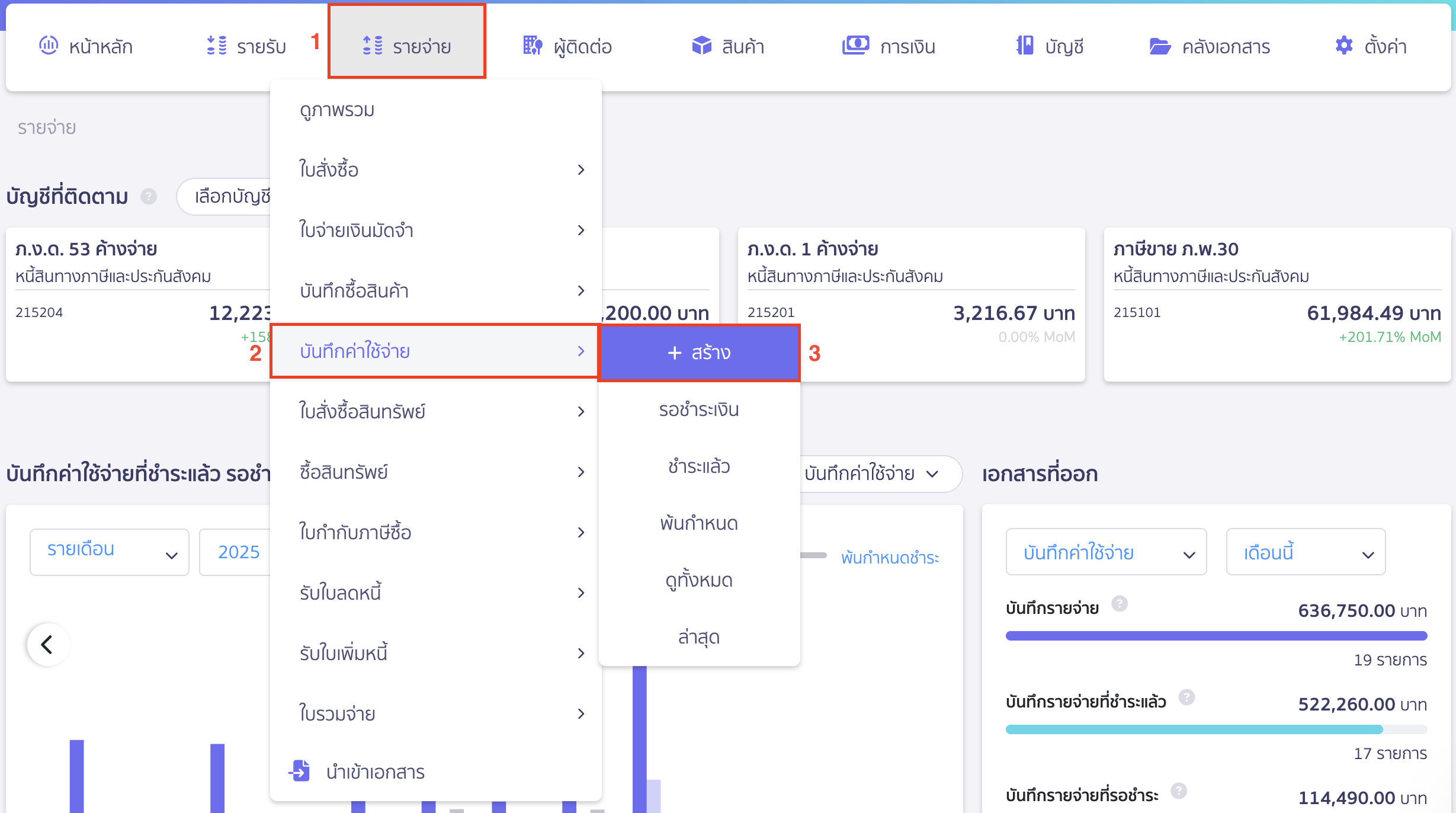
ระบุรายละเอียด ลงผังบัญชี ค่าใช้จ่ายล่วงหน้า-ค่าเช่า จำนวน 1.00 หน่วย ราคาระบุ 100,000 บาท
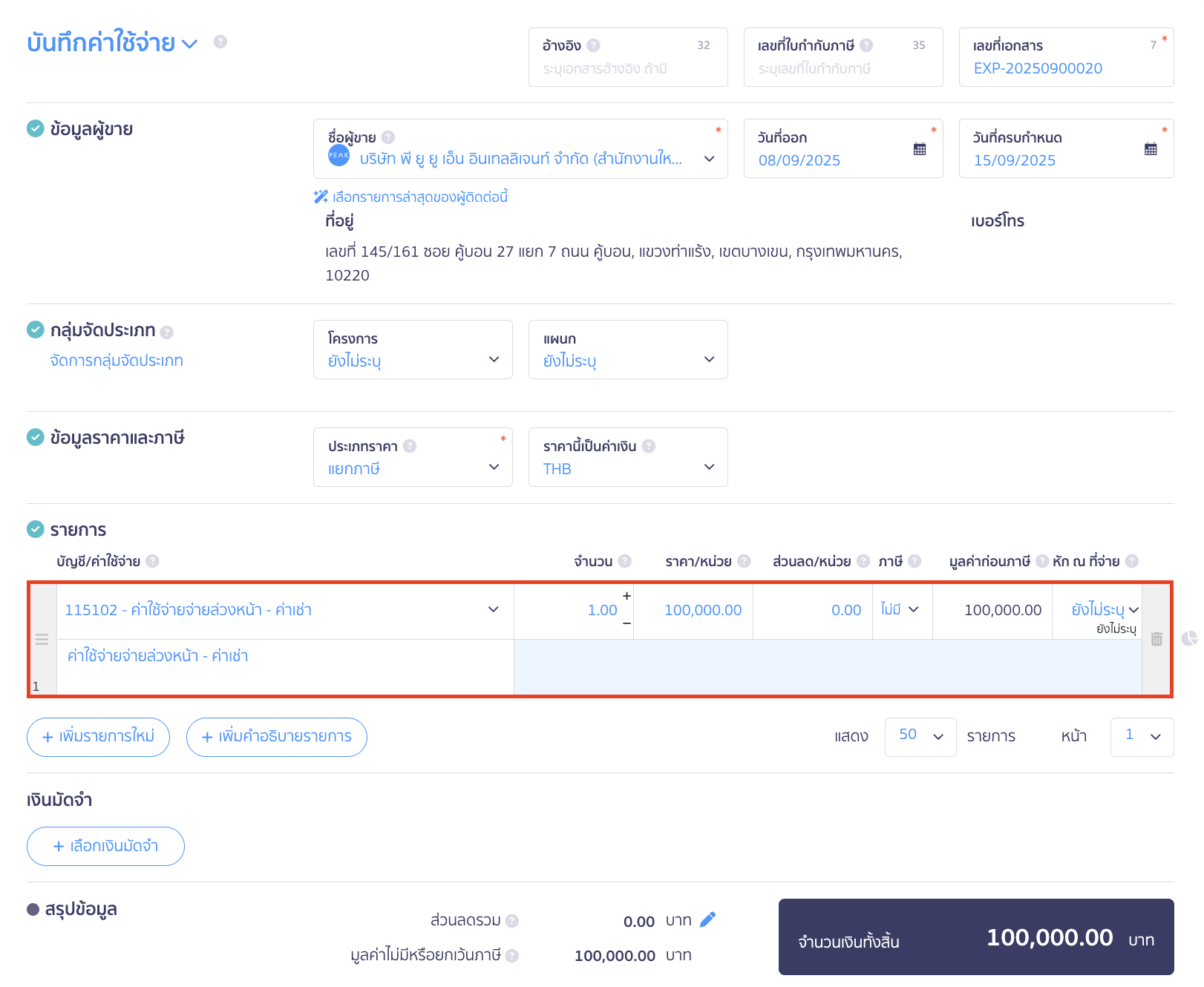
ข้อมูลการชำระเงิน ให้ระบุข้อมูลการจ่ายชำระเงินที่จ่ายให้ผู้ขายสินค้า
ตรวจสอบข้อมูลหากถูกต้อง คลิกปุ่ม “อนุมัติบันทึกค่าใช้จ่าย” เพื่อบันทึกเอกสาร
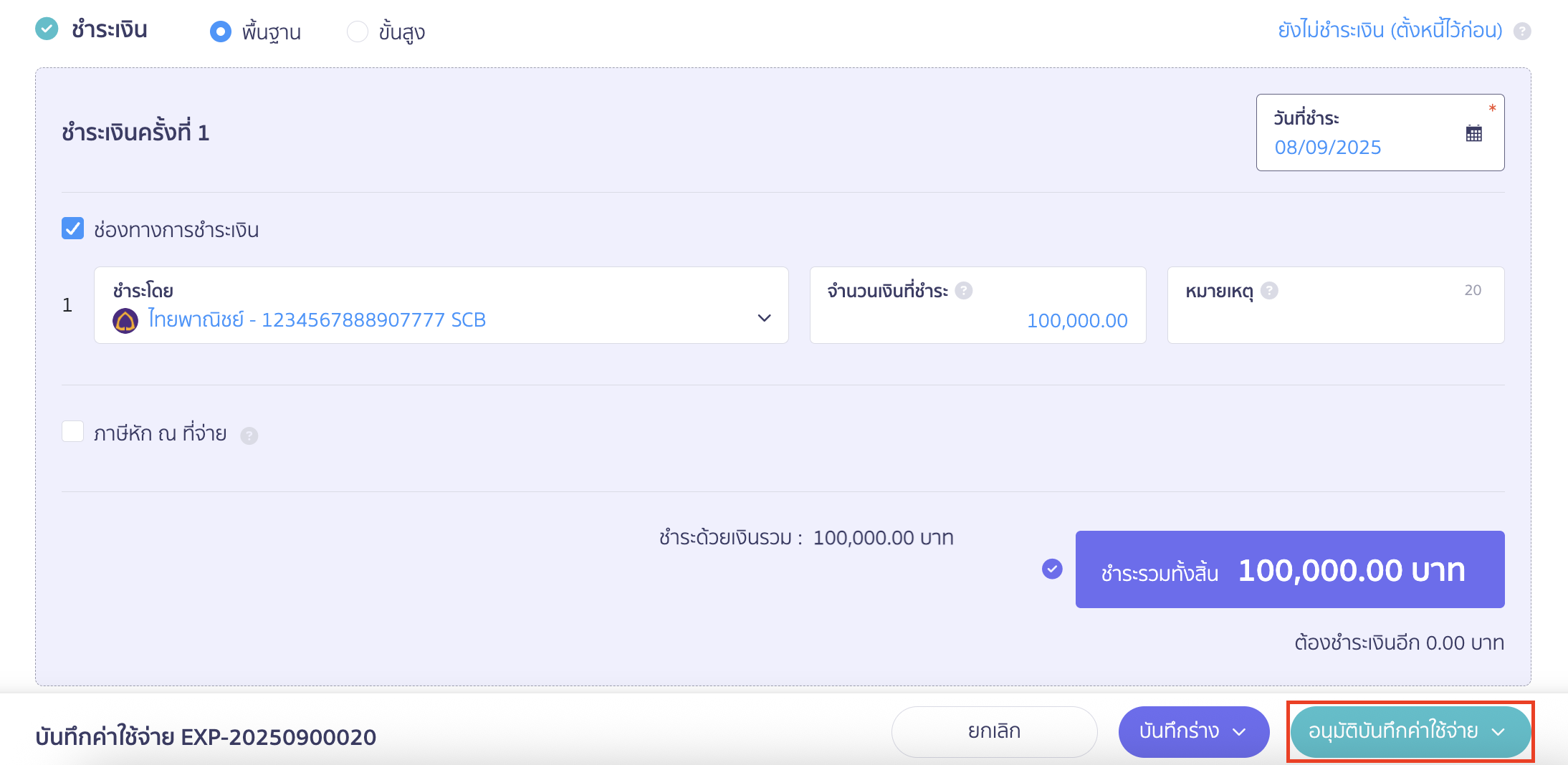
ตัวอย่างการลงบันทึกบัญชี
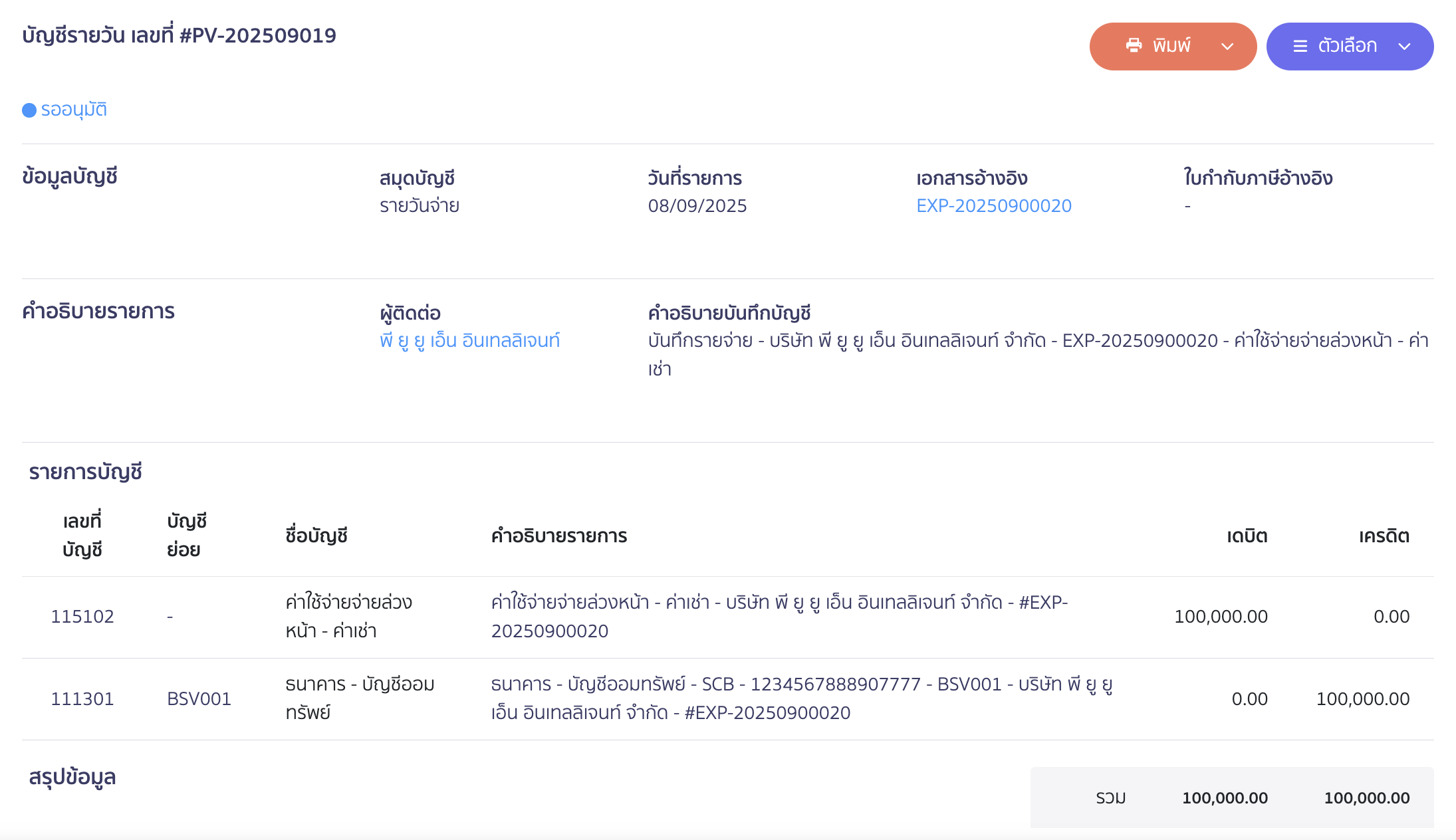
2. การทยอยรับรู้ค่าใช้จ่ายโดยการประยุกต์ใช้งานฟังก์ชันบันทึกค่าใช้จ่ายรายเดือน (Recurring Expense)
หมายเหตุ เงื่อนไขการใช้ฟังก์ชัน Recurring Expense คือ มีการทยอยรับค่าใช้จ่ายในแต่ละเดือนมูลค่าต้องเท่ากันทุกเดือนไม่สามารถมีเดือนใดเดือนหนึ่งไม่เท่ากันได้ หากไม่เท่ากันทุกเดือน จะเป็นการปรับปรุงรายการโดยสร้างสมุดบัญชีรายวันทั่วไป ดูการทำรายการ
2.1. บันทึกรับรู้ค่าใช้จ่ายล่วงหน้า รายเดือน โดยเลือกแถบเมนูรายจ่าย
ไปที่เมนูรายจ่าย > บันทึกค่าใช้จ่าย > ดูทั้งหมด
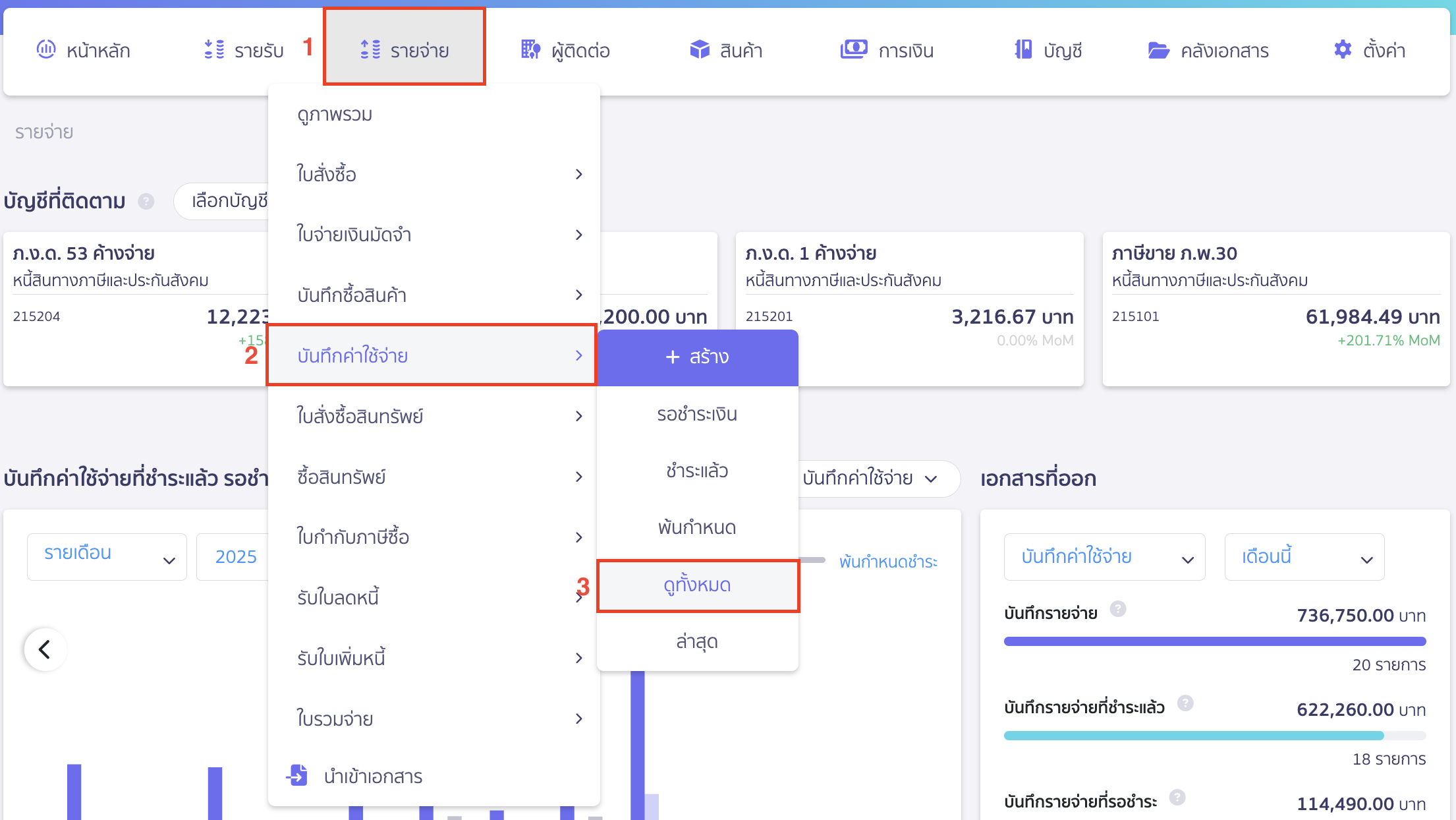
2.2. เลือกบันทึกค่าใช้จ่ายอัตโนมัติ
คลิก Drop-Down ข้างปุ่มบันทึกค่าใช้จ่าย > เลือก บันทึกค่าใช้จ่ายอัตโนมัติ
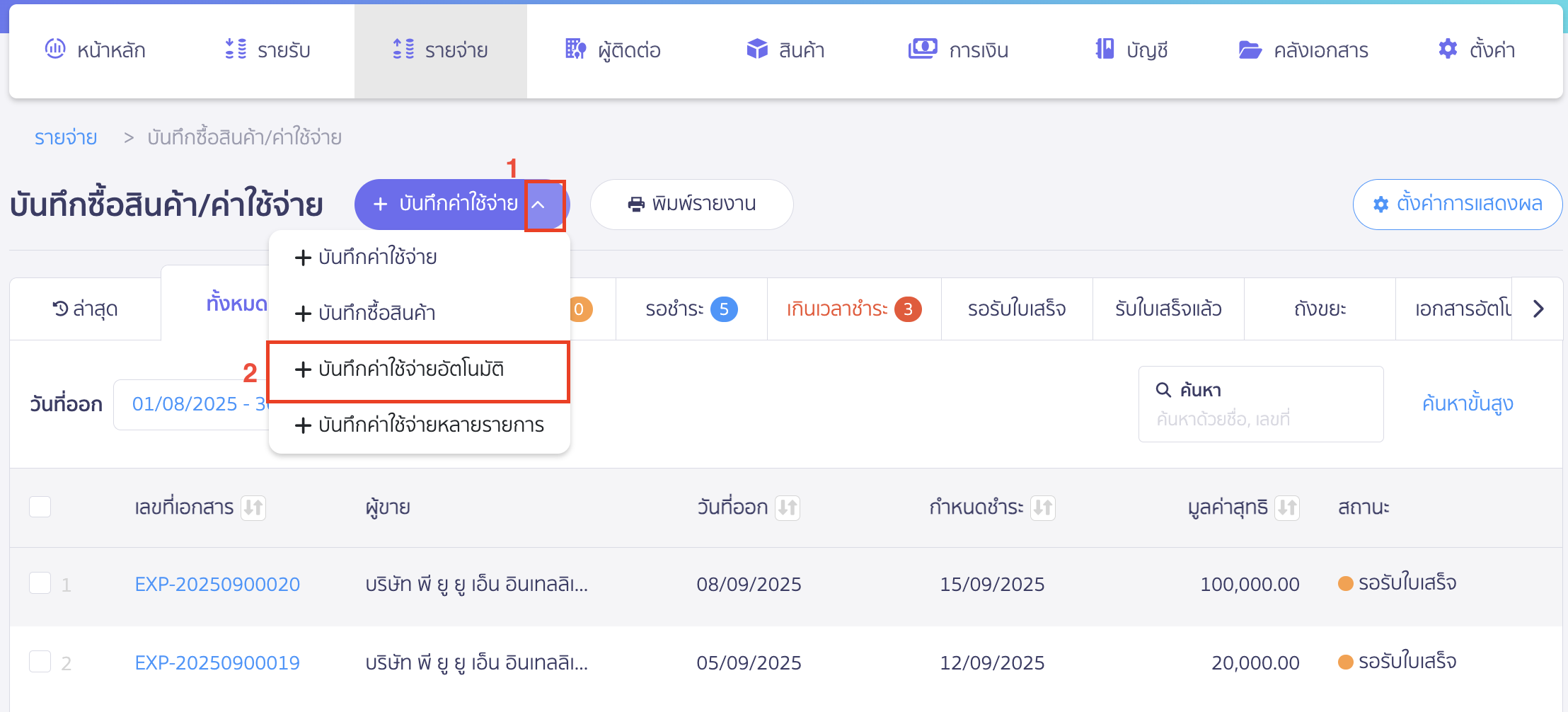
2.3. กรอกรายละเอียดบนเอกสารบันทึกค่าใช้จ่ายตามความเป็นจริง
รายละเอียดแต่ละส่วนของเอกสารมีดังนี้
- ข้อมูลผู้ขาย ระบุชื่อผู้ติดต่อที่ต้องการสร้างเอกสาร
- กลุ่มจัดประเภท ระบุประเภทกลุ่ม ให้ทำการระบุประเภทกลุ่มตามที่ต้องการ (ไม่จำเป็นต้องระบุข้อมูลส่วนนี้ก็ได้)
- เอกสารรายเดือน ระบุเอกสารได้ว่าต้องการสร้างวันที่เท่าไหร่ เช่น มีการจ่ายเงินล่วงหน้า ให้ผู้ขาย 100,000 บาท ทำการตัดเป็นค่าใช้จ่ายเดือนละ 5,000 บาทเป็นเวลา 20 เดือน โดยตัดทุกต้นเดือนในแต่ละเดือนซึ่งจะเป็นเป็น 5 ส่วนคือ
- รอบการสร้าง เลือกทุกวันที่ของเดือน
- วันที่ จากตัวอย่างระบุวันต้นเดือนของเดือน
- เริ่มตั้งแต่ วันที่ให้ระบบเริ่มสร้างเอกสาร
- สิ้นสุด เนื่องจากตัวอย่างมีการตัดค่าใช้จ่าย 20 งวด จึงระบุจำนวนครั้ง และระบุครั้งที่สิ้นสุด 20 ครั้ง
- สร้างเอกสารเป็น เมื่อระบบสร้างบันทึกค่าใช้จ่าย ต้องการให้เอกสารบันทึกค่าใช้จ่ายอยู่ในสถานะใด ทางทีมงานขอเลือกเป็นรออนุมัติ
- ข้อมูลราคาและภาษี ระบุข้อมูลราคาและภาษีที่ต้องการออกข้อมูล
- รายการ ระบุข้อมูลสินค้า/บริการ ที่ต้องการตัดเป็นค่าใช้จ่าย และราคา
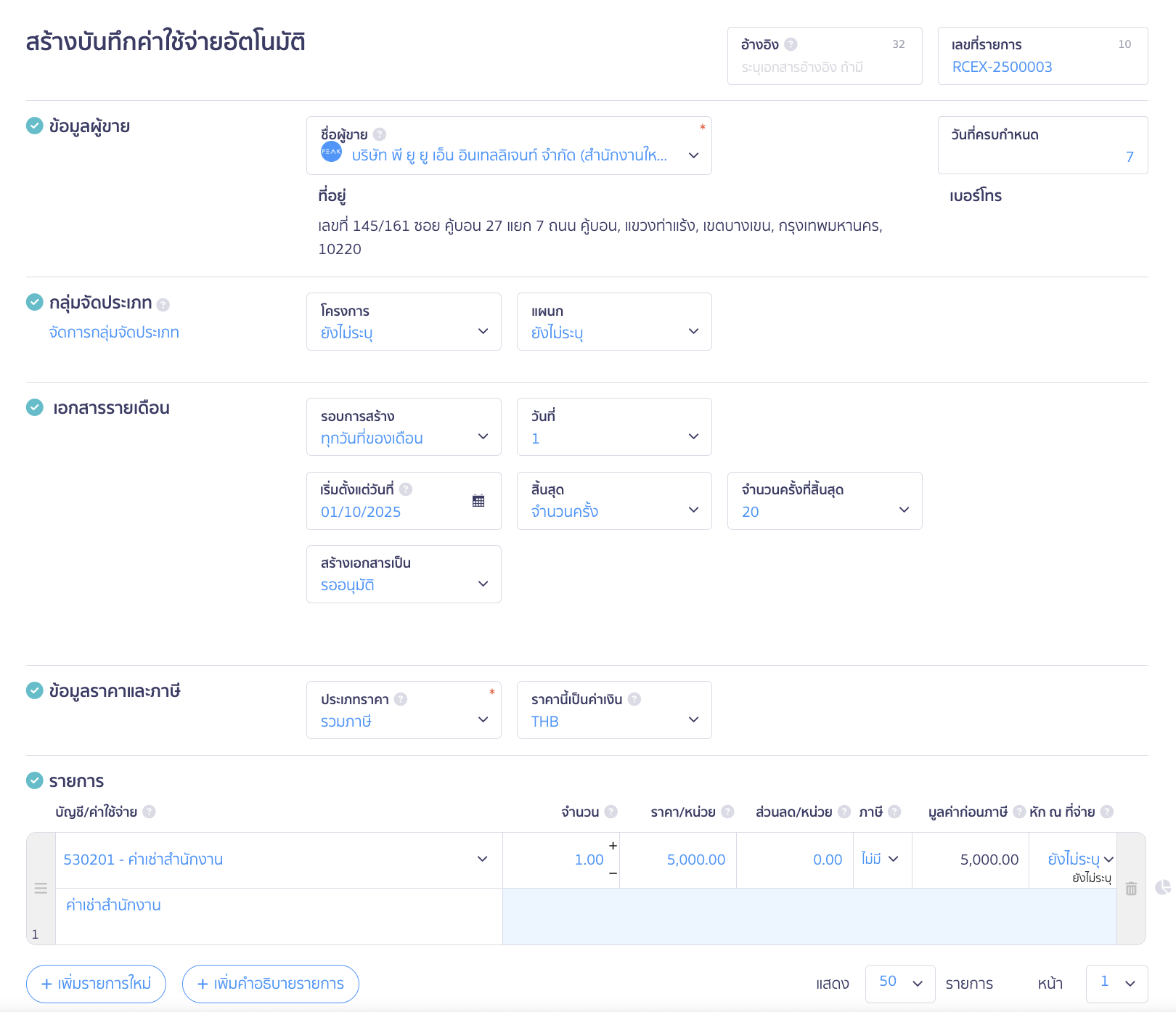
2.4. กรอกรายละเอียดข้อมูลรับชำระเงิน
เลือกการชำระเงินแบบขั้นสูง เพื่อทำรายการตัดค่าใช้จ่ายล่วงหน้าออกและรับรู้เป็นค่าใช้จ่ายแทน
ติ๊กข้อมูลช่อง ค่าธรรมเนียมหรือรายการปรับปรุง โดยมีรายละเอียดดังนี้
- ปรับปรุง ระบุ หักเงินที่ต้องจ่าย
- ปรับปรุงด้วยบัญชี ระบุผังบัญชี 115101 – ค่าใช้จ่ายล่วงหน้า-ค่าเช่า
- จำนวนเงินที่ปรับปรุง จากตัวอย่างระบุจำนวนเงิน 5,000 บาท
ตรวจสอบข้อมูลทั้งหมดอีกครั้ง > คลิกปุ่ม “บันทึก”
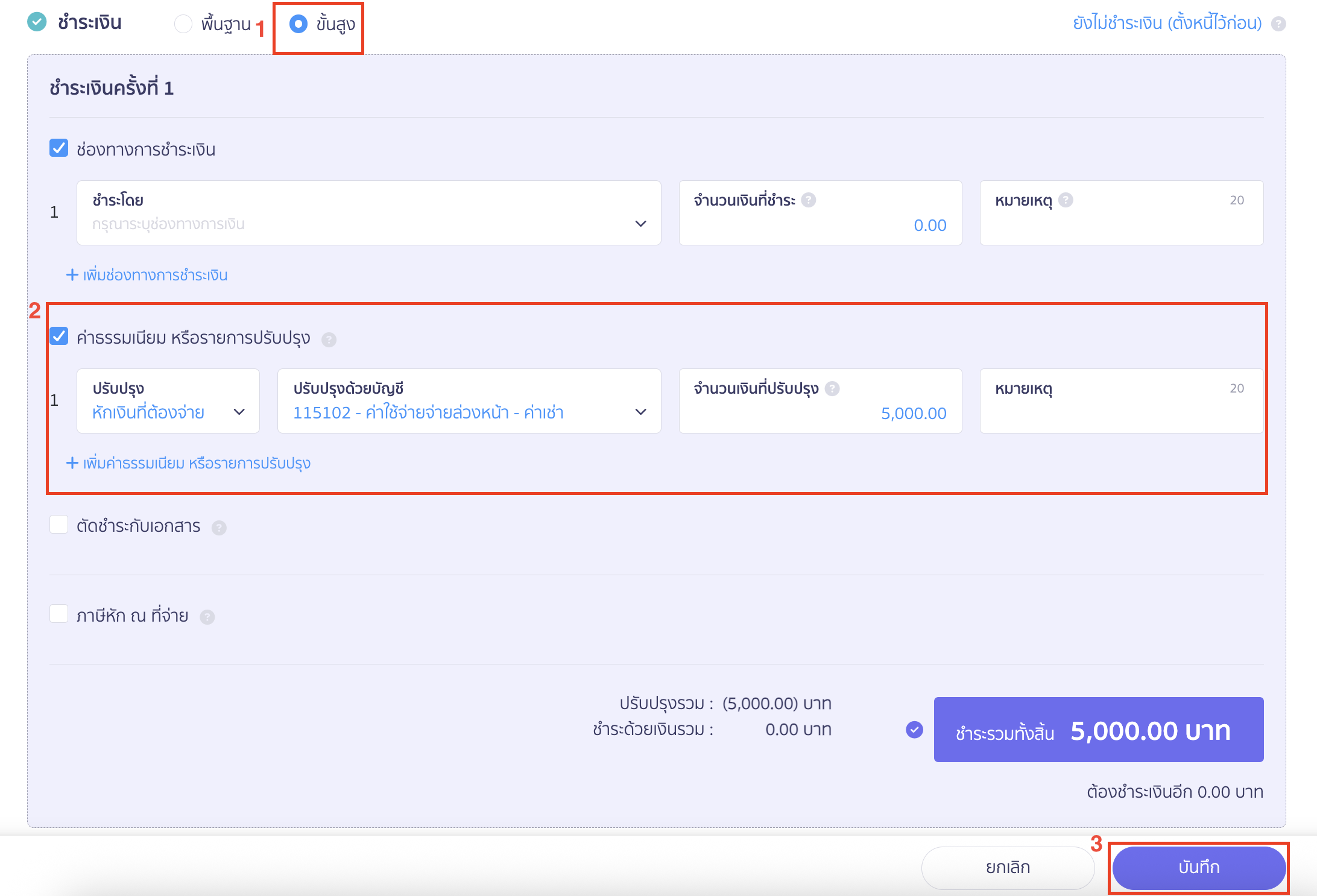
ดังนั้น เมื่อถึงต้นเดือน ระบบจะทำการสร้างเอกสารบันทึกค่าใช้จ่ายให้ และทำการปรับปรุงรายการค่าใช้จ่ายล่วงหน้า เข้าค่าใช้จ่ายให้อัตโนมัติตามที่กำหนดไว้
– จบขั้นตอนการบันทึกรับรู้ค่าใช้จ่ายล่วงหน้า รายเดือน –